iPhoneの時計が狂う時の理由と対処法
2020-4-2

最近では、時間を確認するときには腕時計ではなく、iPhoneの時計で時間を確認することが多くなってきています。
筆者周囲の知人も腕時計を持っているにもかかわらず、ほとんど時計を身に着けない人が多いです。そして、時間を確認するときにはiPhoneで時間を確認することが多いです。
しかし、iPhoneの時計の時間がずれてしまっていることがあります。
iPhoneの時計はスケジュール管理のアプリなどと連動することができ、予定などを通知してくれて、予定をうっかり忘れてしまうことを防いでくれます。そのため、iPhoneの時計がずれてしまうと、スケジュール管理アプリにも支障が出てきてしまいます。時間のずれは困りますよね。
今回はiPhoneの時計が狂う時の理由とその対処法について紹介していきたいと思います。
目次
iPhoneで時間を確認してみよう

iPhoneには時計が内蔵されており、携帯電話回線を利用して時刻を自動的に修正してくれます。
NITZ(Network Identity and Time Zone)という規格に対応しており、世界中どこでも正確な時間を刻むことが可能となっています。
iPhoneに内蔵されている時計について確認してみましょう。
iPhoneに内蔵する時計とは
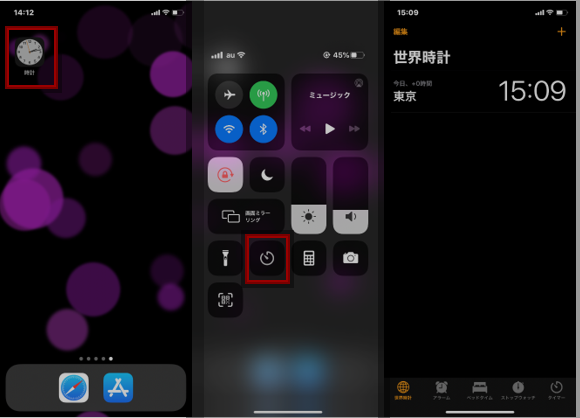
上の図のようにiPhoneには時計アプリが存在していますのでそれをタップして確認してみましょう。
もしくはコントロールセンターから時計のマークを押すことで機能を確認することができます。
時計だけでなく、アラームやベッドタイム、ストップウォッチ、タイマーなどさまざまな機能があります。朝起きるときにアラーム機能や料理などするときにタイマー機能を使うことはよくあると思います。
私も目覚まし時計ではなく、iPhoneのアラーム機能には毎日助けられているものです。ですから、時間がずれていたりしたら、大変なことになってしまいます。
次の章で実際に時間のズレの直し方を確認してみましょう。
iPhoneの時計のズレを直してみよう
iPhoneの時計のズレを直す方法としては「自動設定」による直し方と「手動設定」による直し方があります。
この章では時計のズレが分かった場合にそのズレを直す方法とiPhoneに内蔵された時計のズレを確認する方法について解説していきます。
iPhoneの時計のズレを確認する方法
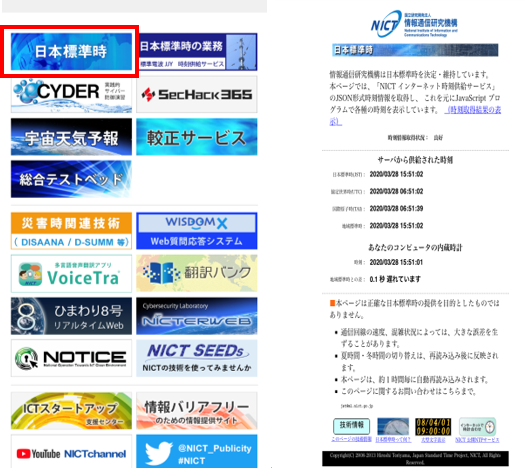
iPhoneの時計のズレを確認する方法があります。「情報通信研究機構」というサイトで確認することができます。
サイトにアクセスして下のほうにスクロールしていただきますと、「日本標準時」と書かれているボタンがありますのでクリック。
これはiPhoneだけでなくお使いのパソコンの時計のズレも確認することができますので是非確認してみてください。
iPhoneの時計のズレを「自動設定」で直す手順
早速iPhoneの時計のズレを「自動設定」で直してみる方法を確認していきましょう。
自動設定による時計のズレを直す際にはインターネット接続が必要になりますので、ネット環境で操作しましょう。
この「自動設定」に関しては、端末が最新状態である場合での話をしていきますので、まず初めに自分が使っているiPhoneが最新のバージョンかどうかを確認していきましょう。
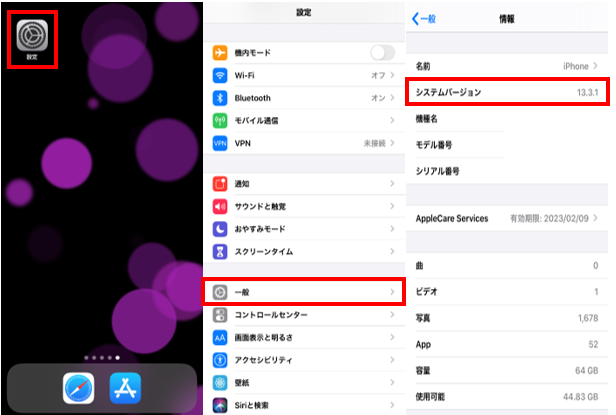
iPhone内にある「設定」アプリを開きます。その後「一般」を押します。
そこに「システムバージョン」と書かれた部分がありますので自分が使っている端末のバージョンを確認しましょう。
以下に端末ごとの最新バージョンを載せておきますので自分の端末のバージョンを確認してみましょう(2020年3月25日時点の最新バージョンとなっています)。
| iOSソフトウェア
バージョン |
端末 |
|
13.4 |
iPhone 11 Pro Max / iPhone 11 Pro / iPhone 11 / iPhone XR / iPhone Xs Max / iPhone Xs / iPhone X / iPhone 8 Plus / iPhone 8 / iPhone 7 Plus / iPhone 7 / iPhone SE / iPhone 6s Plus / iPhone 6s |
| 12.4.3 | iPhone 6 Plus / iPhone 6 / iPhone 5s |
| 10.3.3 | iPhone 5c |
それでは具体的な手順について説明していきます。
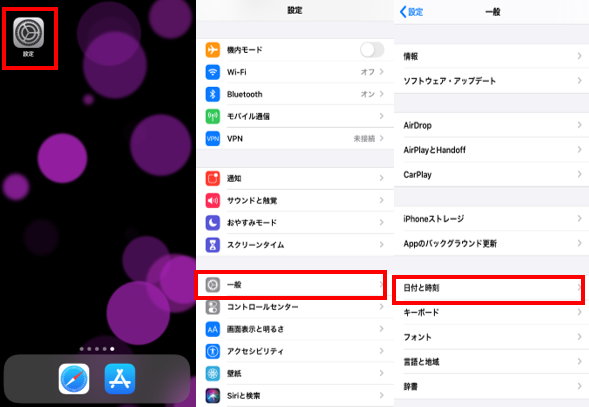
1.iPhoneに内蔵されている「設定」アプリを開いてみましょう。
2.「設定」アプリを開くと上の画像のようになっていて、少し下のほうに「一般」と書かれている部分がありますのでそこをタップしてみましょう。
3.タップすると下のほうに「日付と時刻」と書かれている部分がありますのでそこをタップします。
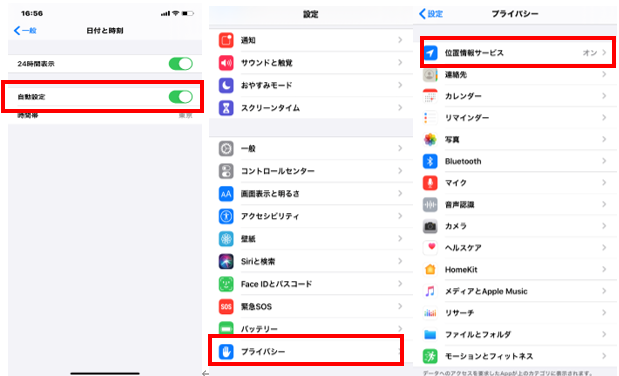
4.「日付と時刻」をタップしますと「自動設定」と書いてある部分にボタンがありますので上の図のような状態、つまりオンの状態にしてみましょう。元々オンになっている場合は一度オフにして再びオンにしてみましょう。
5.次は自分の端末が現在の位置情報を使って正しく認識できるように設定していきます。再び「設定」の画面に戻り、下のほうに「プライバシー」と書かれた部分がありますのでそこをタップしてみましょう。
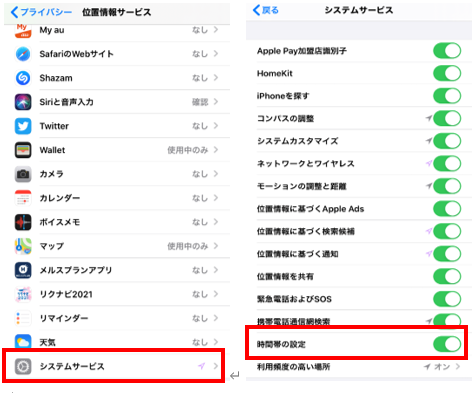
6.「プライバシー」の画面から「位置情報サービス」をタップし、その画面の下のほうに「システムサービス」と書かれている部分がありますのでタップします。
7.下のほうに「時間帯の設定」と書いている部分がありますのでオンの状態にしておきましょう。
以上が「自動設定」による時間のズレの直し方になります。
iPhoneの時計のズレを「手動設定」で直す手順
続いては時計のズレを「手動設定」で直してみる方法を確認していきましょう。
こちらの場合は「自動設定」とは異なり、ネットワーク接続が必要ではなく、解約済みの端末でも設定が可能となっています。解約した端末がまだ手元に残っており、時計のずれが気になる方はこの機会にぜひ直してみるのはどうでしょうか。
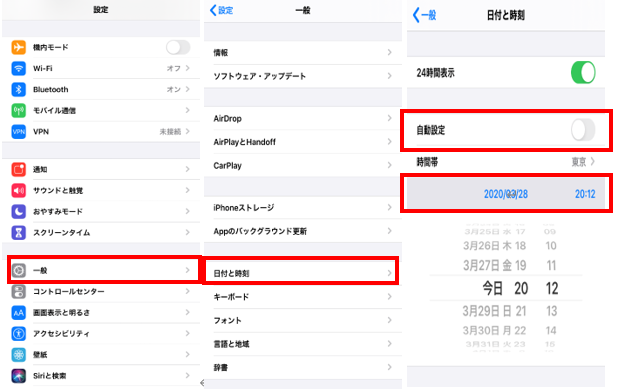
1.「自動設定」と同様にiPhoneに内蔵されている「設定」アプリを開き、「一般」を押します。
2. 「日付と時刻」を押すと「自動設定」という部分がありますので図のようにオフの状態にしてみましょう。すると、日時と時刻を手動で設定できるようになりますので、身近な正確な時計や「117」で時刻を確認しながら時間を設定してみましょう。
以上が「手動設定」による時間のズレの直し方になります。
複雑な操作もなく簡単な操作でできますので機器に少し弱くても直すことができそうです。
iPhoneの時計がズレる原因
iPhoneの時計がずれているときの直し方については解説していきましたが、そもそもどうして時計がずれてしまうのか、それについてこの章で解説していきたいと思います。
iPhoneの時計がずれる主な原因とは
iPhoneの時計は携帯電話の回線を利用して自動的に時刻を調製していますが、iOSのアップデートや即日修理など様々なことが要因でiPhone内の時計が狂ってしまうことがあります。
一つ目の原因は「iOSのアップデート時のエラー」です。こ
のことはiPhoneの時計がズレる原因として最も多いと言われており、すべてのユーザーに対して発生しているわけではないのですが、アップデートを行ってから時計がズレてしまったという報告があるみたいです。
2019年9月にAppleがiOS13をリリースしましたが、不具合が相次いで起こっていると言われています。不具合の原因として言われていることが、機能が多すぎること、クラッシュレポートが不正確であること、古いバグが残っていることなど様々なことが原因であると言われております。
そのようなことからアップデートした後の不具合の一つとして時計のズレがあると考えられます。
二つ目の原因は「即日修理」です。
iPhoneが水没してしまったり、画面が割れてしまったり、色々と損傷してしまったときに活用される即日修理店ですが、修理後iPhoneを起動して時計を確認してみると時計がずれていることがあるそうです。
車を修理して戻ってきたときにカーナビの時計がたまにずれているのと同じような現象が起こっているのでしょう。
これは、バッテリーを外した時間の分だけ時計にずれが生じることが多いそうです。即日修理を活用することは悪いというわけではありません。
単純にこのような現象が起こってしまう一つの原因であるということは理解しておきましょう。
三つ目の原因は「未設定のままの売買」です。
このことは中古でiPhoneを購入した際に最も多い時計のズレの原因となっています。
売った人が時計の自動調整機能をオフのままにしていたり、海外から帰ってきて位置情報やその他の設定を外国のままにしていたりした場合には時計のズレが起こります。
以上のことがiPhoneの時計のズレが起こる最も多い原因になります。
iPhoneの時計がずれるときの対処法
第2章で時計のズレが生じてしまった際の直す方法を解説していきましたが、この章ではもう少し簡単な対処法を解説していきたいと思います。
対処方法
- 再起動
iPhoneの時計がずれていると気づいたらとりあえず再起動してみましょう。
再起動してみたら時計が正常に直っている場合があるそうですので試してみましょう。再起動に関してはiPhoneだけではなく、様々な機器に関しても不具合が出た場合にはとりあえず再起動をしてみること、それが最初にできる対処方法だと考えられます。
- iOSのアップデート
再起動しても時計のズレが直らない場合にはiOSのアップデートを試してみるのもいいでしょう。現在の最新バージョンに関しては「iPhoneの時計のズレを「自動設定」で直す手順」の章に記載していますので確認してみてください。
アップデート情報に関してもiPhoneアプリの「設定」の画面で通知を確認することができますので確認してみましょう。
- 放置
インターネット環境でiPhoneをしばらく放置することで自動設定機能が働く場合がありますので、しばらく様子を見ておくのも対処法の一つです。
- SIMカードの抜き差し
この操作を行う際には必ずバックアップを取っておきましょう。また、必ず電源を切ってから行うようにしましょう。

iPhoneを購入した際の箱の中には写真のようなクリップ状のものが一緒に入っています。
これがSIMカードを取り出すのに必要な道具になっていますので、写真にある図を参考にしながら抜き出して再度挿入してみましょう。その後に電源を入れてみて時計のズレがないかを確認してみてください。
この方法に関しては、リスクを伴いますので対処法の一つとしては紹介させていただきますが、あまりおすすめはしません。
- 初期化
この方法に関しても、操作を行う際には必ずバックアップを取っておきましょう。
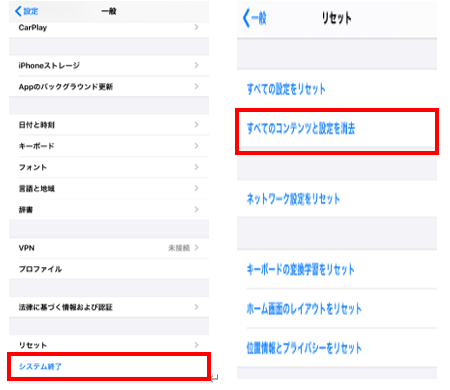
「設定」から「一般」をタップし、下のほうにスクロールしていくと「システム終了」という項目がありますのでそこをタップします。
「すべてのコンテンツと設定を消去」を選択すると、パスコードの入力などを経て端末の初期化が始まります。しばらくすると初期化が完了するのでこれでiPhoneを工場出荷時の状態にすることができます。
しかしながらこの方法に関してはあくまで最終手段となります。時計のズレを直すだけなのにリスクを伴うような操作になりますので、対処法の一つとしてあるという認識で大丈夫です。
まとめ

今回はiPhoneの時計が狂う時の理由とその対処法について説明させて頂きました。
時間はとても貴重なものでありみんなに平等に与えられている大事なものです。仕事の時、生活する際には時間を意識しながら行動していますので、時間がズレていたらとても困ります。普段時計を身に着けずにiPhoneで時間を確認する人たちにとってiPhoneの時計のズレは仕事、生活するうえで支障をきたしてしまう場合があります。
是非ともこの記事を参考にして時計のズレを直してみてはどうでしょうか。
最後まで読んでいただきありがとうございました。
関連記事
最近のお知らせ
-
2021/5/12
iphoneの着信拒否と非通知拒否の設定方法と相手側にバレるかを徹底解説
-
2021/4/1
iPhoneが保存している位置情報の確認・削除方法
-
2021/4/1
アップルがiPhone修理の非正規店への部品、修理マニュアルの提供
-
2021/3/29
iPhoneを目に優しいおすすめの白黒画面(モノクロ壁紙)にする方法
-
2021/3/20
iphoneの電源が入らなくなった!その原因・対処法について解説!










